Avinstallere programvare som du ikke lenger trenger er en god måte å holde Mac datamaskin organisert, og å frigjøre verdifull harddiskplass. Heldigvis gjør Mac OS X-operativsystemet er det enkelt å fjerne programvare du ikke trenger.
Trinn
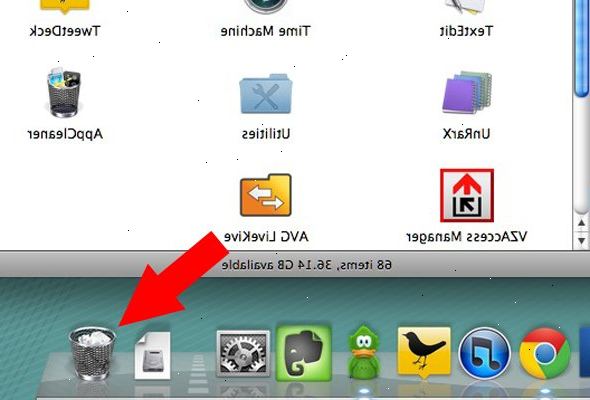
- 1Lad opp din mac og logge på med en konto med administrative rettigheter.
- For å finne ut om kontoen har administratorrettigheter, klikk på "Apple"-ikonet øverst til venstre på skrivebordet, velg deretter "System Preferences", etterfulgt av "Brukere og grupper." Sjekk kontoen din viser i listen som "Admin".
- 2Åpne finder ved å klikke på ikonet i dokken din.
- 3Klikk på "applikasjoner" i venstre marg av finder. Finne programmet du vil avinstallere på listen.
- 4Dra programmet du ønsker å slette til "søppel"-ikonet. Dette ikonet ser ut som en søppelbøtte, og ligger på dokken din. Når du slipper de valgte programmet over bin, vil du høre en lydeffekt som høres ut som papir blir sammenkrøllet opp.
- Hvis du har et passord aktivert på maskinen din, kan du bli bedt om å oppgi det før søknaden din er avinstallert.
- Søppelbøtte fungerer som et sikkerhetsnett buffer i tilfelle du sletter noe ved en feiltakelse. Hvis du klikker på søppelbøtte, kan du vise innholdet og dra elementer ut igjen hvis nødvendig.
- 5Tømme søppel. Når du er sikker på at du aldri vil trenge programmet (e) igjen, kan du tømme papirkurven, noe som vil frigjøre plass på datamaskinen. Å tømme papirkurven, høyreklikk eller to-finger klikk på "Trash"-ikonet og klikk "Tøm papirkurv."
Tips
- Noen programmer lar andre supplerende filer på harddisken etter at de er fjernet på denne måten. For å være mer spesifikk, kaste programmet fjerner bare kjernevirksomheten filer. Det beslektede preferanse, støtte og cache-filer på forskjellige steder vil forbli. Hvis du er en avansert bruker, ønsker du kanskje å finne og fjerne disse filene, slik som preferanse filer, som vanligvis er plassert i "Library"-mappen på Mac OS X-maskin. Som å fjerne feil filer kan føre til alvorlige systemproblemer, er nybegynnere anbefales å la disse filene på plass, eller bruke tredjeparts programvare fjerning verktøy for å avinstallere programmer. Merk at Mac OS X Lion skjuler "Library"-mappen som standard. Hvis du vil vite hvordan hvordan å gjøre filene synlig, se Hvordan se skjulte filer på mac OS X.
- Dette avinstallering metoden gjelder programmer som er installert fra disker og nedlasting fra Internett, samt programmer som er installert via Mac App Store.
- En annen måte å fjerne programmer, sammen med sine supplerende filer, er å bruke en tredjeparts programvare flytting verktøyet. Ulike hjelpemidler, for eksempel Cleangenius og TrashMe, er tilgjengelig online og i Mac App Store.
- Noen ganger kan applikasjoner forlate sine snarveisikonet på kaien etter at du fjerner dem. Å slette den, bare dra den til papirkurven på samme måte.
Advarsler
- Noen ganger, noen programmer kommer med egne avinstallere verktøyet. Sjekk programmet dokumentasjon for å bekrefte før du følger denne fremgangsmåten.
- Tømme papirkurven sletter filer permanent. Pass på at det ikke er noe der som du ønsker å beholde før du tømme den.
- Hvis du har installert programvaren fra medier som CD-er, og tror du kan velge å installere det i fremtiden, at du fortsatt har diskene før du avinstallerer den og tømme papirkurven.
